Så kopierar du kontaktuppgifter från Excel till
MultiMailer via Urklipp

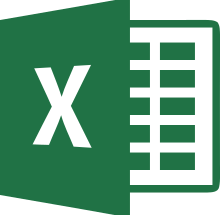 Detta tips visar hur du på ett enkelt sätt kan kopiera
kontaktuppgifter från Microsoft Excel till MultiMailers
mailinglista genom att använda Windows Urklipp: Detta tips visar hur du på ett enkelt sätt kan kopiera
kontaktuppgifter från Microsoft Excel till MultiMailers
mailinglista genom att använda Windows Urklipp:
1. Starta Microsoft Excel och öppna det Excel-ark som du
vill hämta data ifrån.
2. Starta MultiMailer med en tom (eller befintlig) mailinglista.
3. Markera i Excel de kolumner som ska kopieras till
MultiMailers mailinglista.
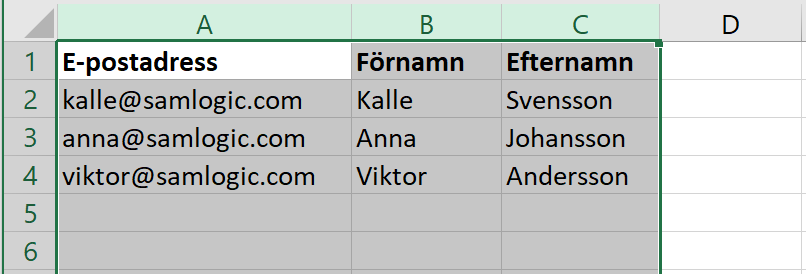
4. Kopiera dessa kolumner till Windows Urklipp (t.ex med
CTRL-C).
5. I MultiMailer, klicka på fliken Mailing-lista.
6. Välj menyalternativet Redigera - Klistra in
(eller tryck CTRL-V).
7. En dialogruta visas. Välj Ja för att klistra in
kontaktuppgifterna från Urklipp.
För att
importen från Excel till en mailinglista ska ske smidigt måste
kolumnerna (fälten) ligga i samma ordning i Microsoft Excel som
i MultiMailer. Dvs första kolumnen ska innehålla e-postadresser,
andra kolumnen förnamn, tredje kolumnen efternamn osv. Som på
bilden nedan:
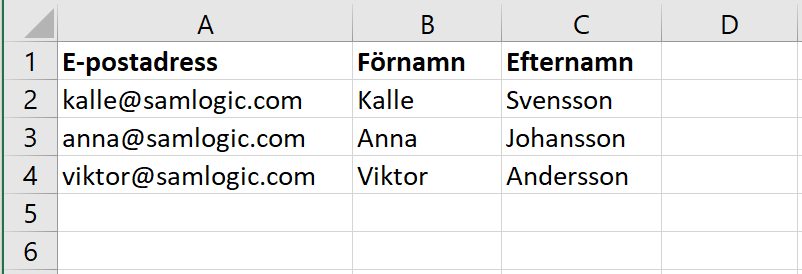
| Om det
är så att förnamn och efternamn är lagrade i samma kolumn
istället för separata kolumner som ovan så kan du följa
detta
tips istället. Om du enbart vill kopiera e-postadresser från
Excel så rekommenderar vi
detta tips. |
|
< Indexsida med fler tips
|
 |
MultiMailer-tips |
|
Gäller för:
 |
Standard |
 |
Professional |
 |
Enterprise |
 |
Cloud |
|
|